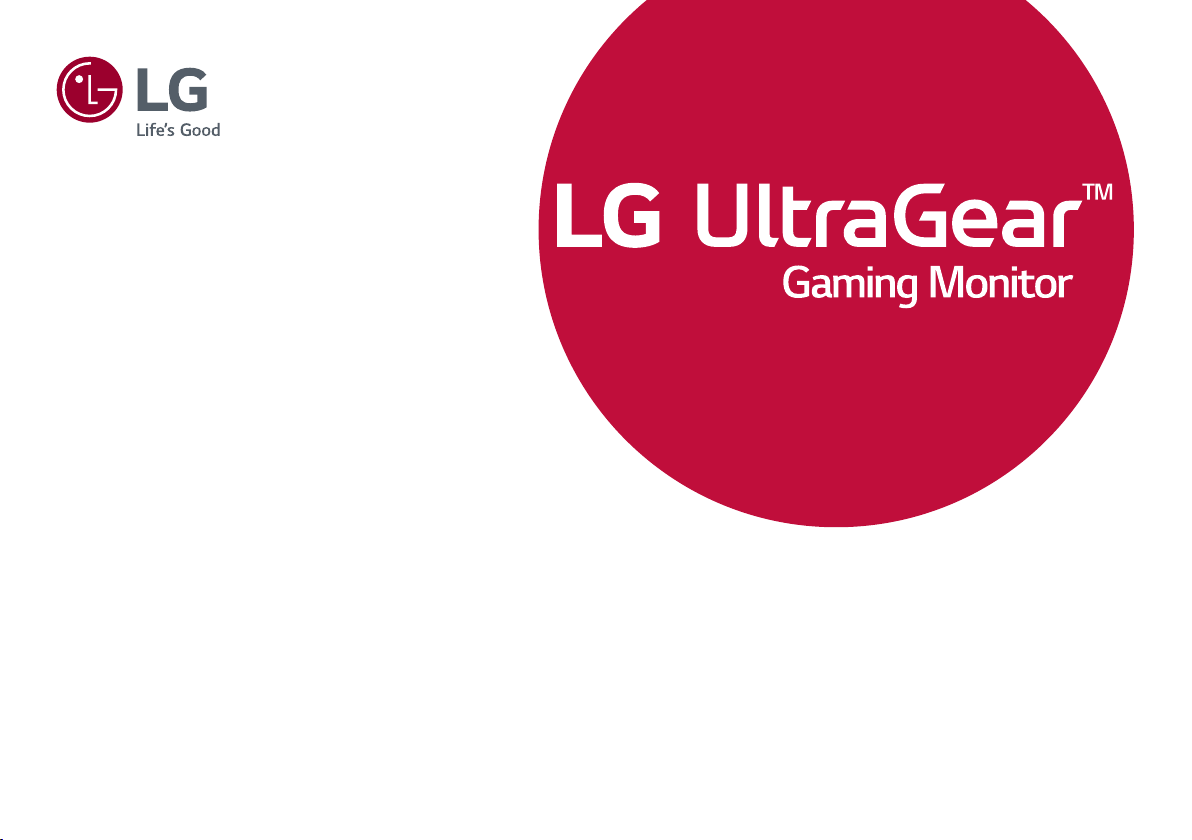
* LG LED monitori ir šķidro kristālu displeja monitori
OWNER’S MANUAL
ar LED izgaismojumu.
Pirms ierīces izmantošanas rūpīgi izlasiet šo
rokasgrāmatu un saglabājiet to turpmākai uzziņai.
27GN750
27GN75P
27GN75B
LIETOTĀJA ROKASGRĀMATA
(LED MONITORS*)
www.lg.com
Autortiesības © 2019 LG Electronics Inc. Visas tiesības paturētas.
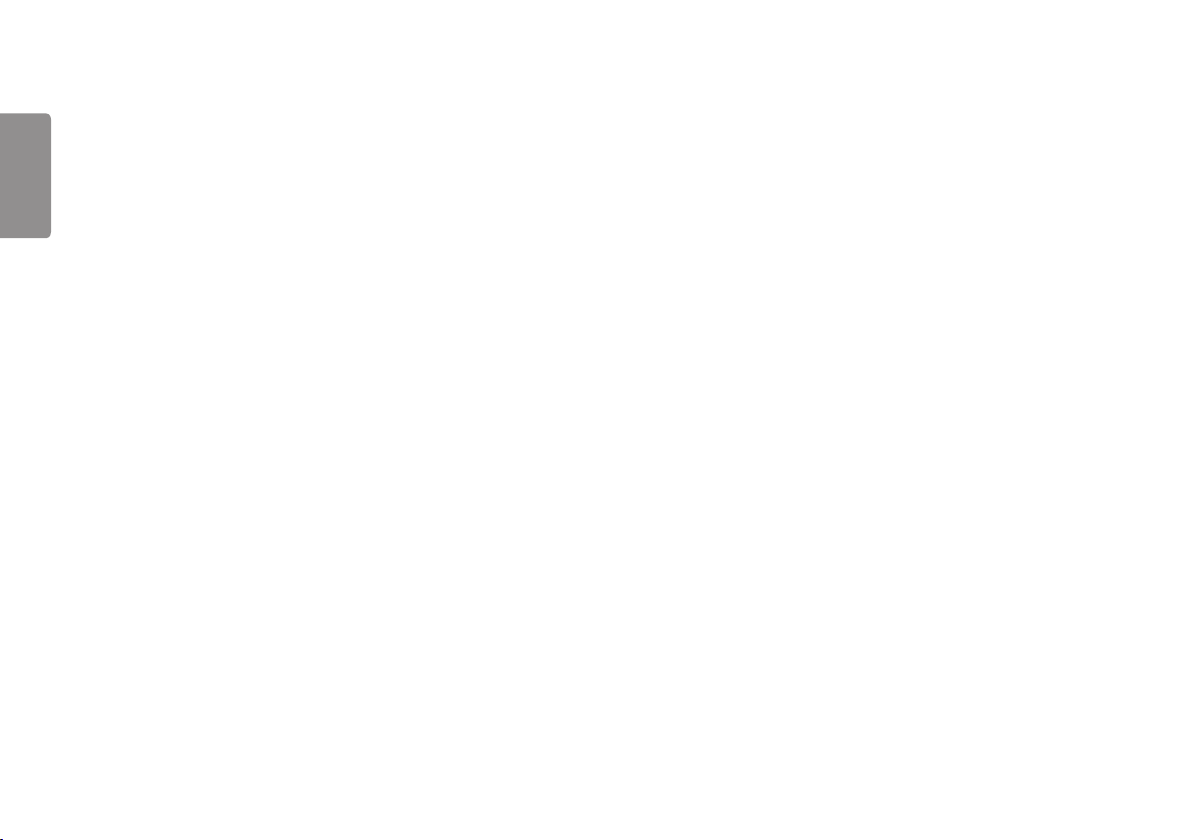
2
2
SATURS
LATVIEŠU
LICENCE .......................................3
ATVĒRTĀ PIRMKODA
PROGRAMMATŪRAS
INFORMĀCIJA .............................4
MONTĀŽA UN
SAGATAVOŠANA ........................4
- Atbalstītie draiveri un programmatūra..............5
- Izstrādājuma un pogu apraksts .............................5
Kā lietot kursorsviras pogu
- Monitora pārvietošana un pacelšana .................6
Novietošana uz galda
Statīva augstuma regulēšana
Leņķa regulēšana
Pagriešanas funkcija
Kabeļu sakārtošana
Kensington slēdzenes izmantošana
Sienas montāžas plāksnes uzstādīšana
Uzstādīšanas pie sienas
MONITORA LIETOŠANA .......... 15
- Savienošana ar datoru ............................................16
HDMI savienojums
DisplayPort savienojums
- Pievienošana AV ierīcēm ........................................17
HDMI savienojums
- Piederumu savienošana ..........................................17
USBierīces pievienošana
Austiņu savienošana
LIETOTĀJA IESTATĪJUMI........... 19
- Galvenās izvēlnes aktivizēšana ...........................19
Galvenās izvēlnes funkcijas
- Lietotāja iestatījumi ..................................................21
Izvēlnes iestatījumi
PROBLĒMU NOVĒRŠANA ........ 31
IZSTRĀDĀJUMA
SPECIFIKĀCIJA ......................... 34
- Rūpnīcas atbalsta režīms .......................................36
- HDMI laiks (video) ..................................................... 37
- Barošanas LED ............................................................38
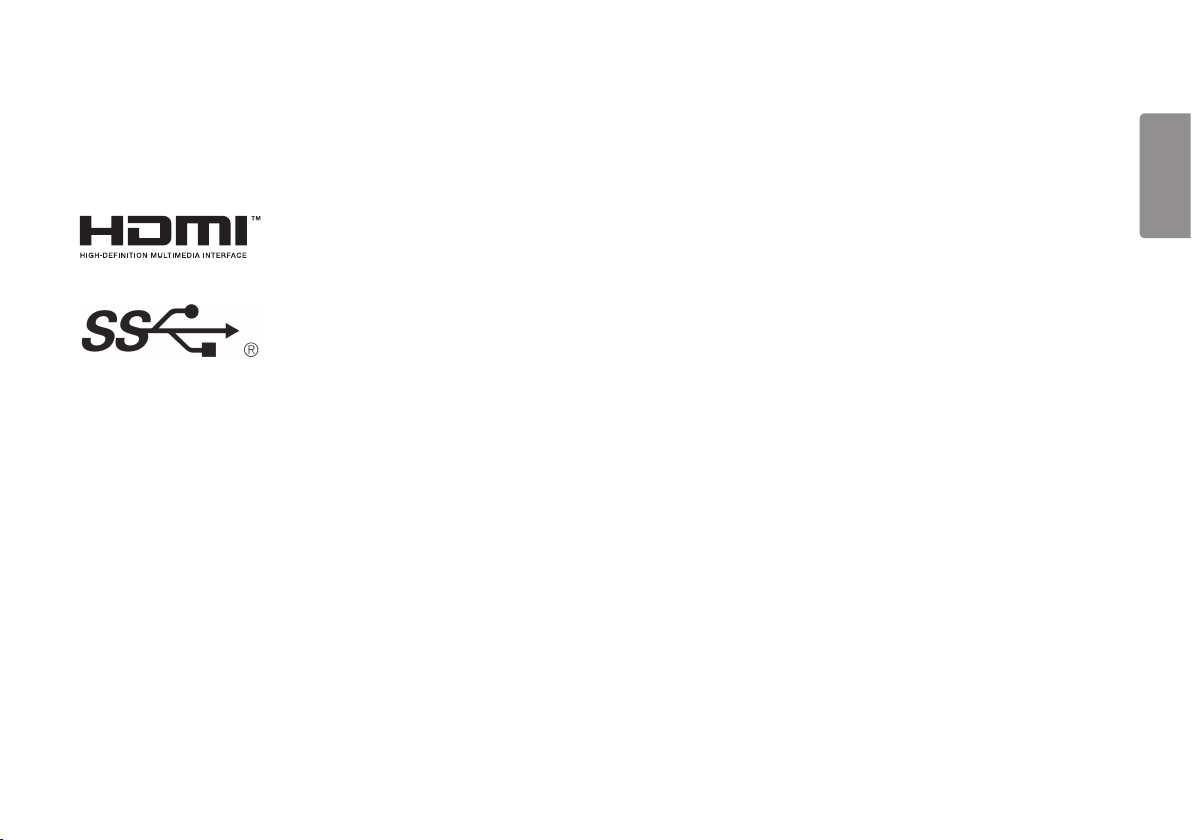
3
LICENCE
Katram modelim ir atšķirīgas licences. Papildinformāciju par licenci skatiet tīmekļa vietnē www.lg.com.
The terms HDMI and HDMI High-Definition Multimedia Interface, and the HDMI Logo are trademarks or registered trademarks of
HDMI Licensing Administrator, Inc. in the United States and other countries.
SuperSpeed USB Trident logotips ir USB Implementers Forum, Inc. reģistrēta preču zīme.
LATVIEŠU
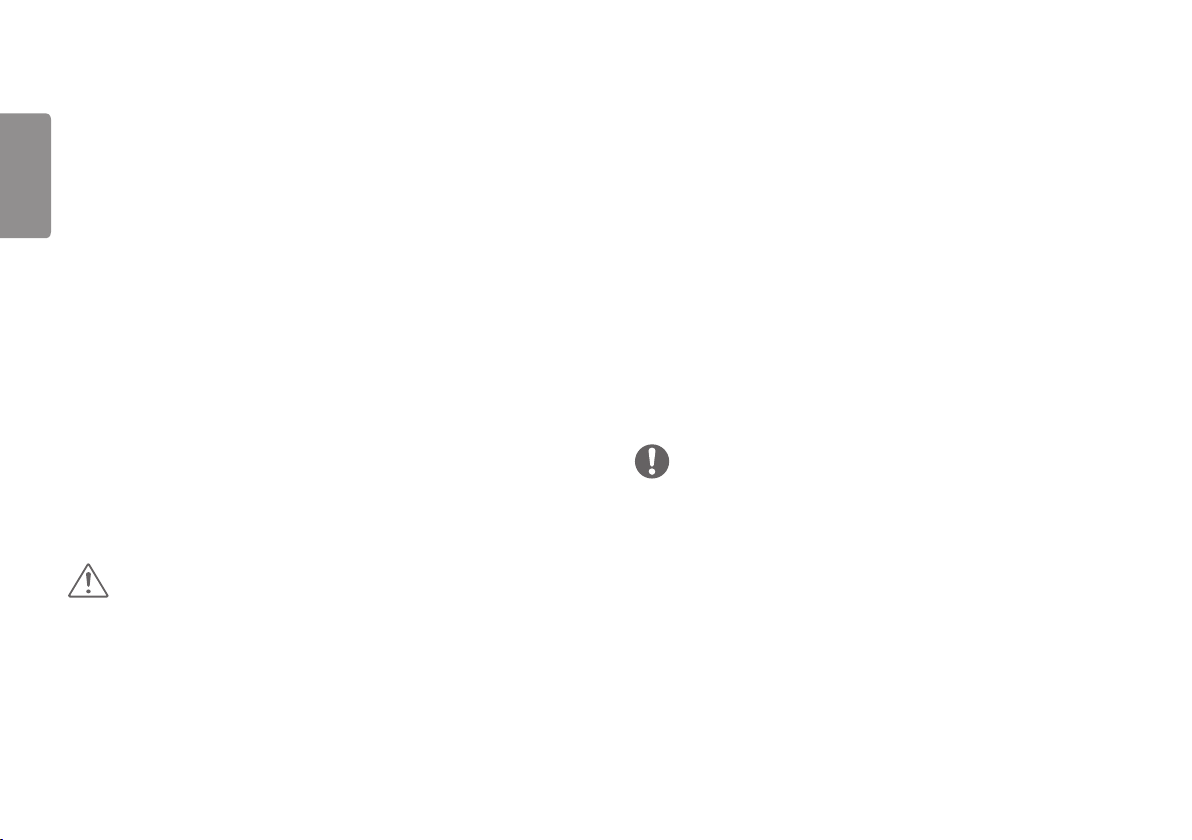
4
ATVĒRTĀ PIRMKODA
LATVIEŠU
PROGRAMMATŪRAS
INFORMĀCIJA
Lai saņemtu pirmkodu saskaņā ar GPL, LGPL, MPL un citām pirmkoda licencēm, kas ir
iekļautas šajā ierīcē, lūdzu, apmeklējiet tīmekļa vietni http://opensource.lge.com.
Papildus pirmkodam varat lejupielādēt visus atbilstošos licences nosacījumus,
garantijas atrunas un autortiesību paziņojumus.
LG Electronics izsniedz atklāto pirmkodu arī kompaktdiskā, iekasējot par to šāda
izplatīšanas veida izmaksām atbilstošu maksu (datu nesēja, tā apstrādes un piegādes
izmaksas); lai saņemtu kodu, tas jāpieprasa pa e-pastu opensource@lge.com.
Šis piedāvājums ir spēkā trīs gadus kopš šī produkta pēdējās piegādes. Šis
piedāvājums ir spēkā ikvienam, kurš saņēmis šo informāciju.
MONTĀŽA UN SAGATAVOŠANA
UZMANĪBU!
• Vienmēr izmantojiet oriģinālas sastāvdaļas, lai garantētu drošību un ierīces
veiktspēju.
• Visi bojājumi un traumas, kas radušies neoriģinālo piederumu lietošanas dēļ,
garantijā netiek segti.
• Ir ieteicams izmantot komplektā iekļautos komponentus.
• Izmantojot ģeneriskus kabeļus, ko LG nav apstiprinājis, ekrānā var neparādīties
attēls vai attēlā var būt trokšņi.
• Attēli šajā rokasgrāmatā atspoguļo standarta procedūras, tāpēc to izskats var
atšķirties no faktiskās ierīces.
• Uzstādot produktu, neapstrādājiet skrūves ar svešām vielām (eļļām, smērvielām
utt.). (Pretējā gadījumā sabojāsiet produktu.)
• Pārmērīgi pievelkot skrūves, var sabojāt monitoru. Uz šādi radītiem bojājumiem
neattiecas ierīces garantija.
• Nenesiet monitoru otrādi, turot to tikai aiz pamatnes. Šādi monitors var izkrist no
statīva, radot traumas.
• Ceļot vai pārvietojot monitoru, nepieskarieties monitora ekrānam. Pret monitora
ekrānu pielietotais spēks var radīt tā bojājumu.
• Lai radītu viļņveidīgu rakstu, atšķirībā no vispārējā pārklājuma metodes, tas tiek
pievienots mirdzošam izejmateriālam. Krāsa nelobās nost, tai ir laba noturība un
perfekts izskats. Lūdzu, izmantojiet to bez bažām, jo produkta lietošana ir pilnīgi
droša.
PIEZĪME
• Sastāvdaļu izskats var atšķirties no šeit attēlotā.
• Lai uzlabotu ierīces darbību, visu izstrādājuma informāciju un specifikācijas, kas
iekļautas šajā rokasgrāmatā, var mainīt bez iepriekšēja brīdinājuma.
• Lai iegādātos papildu piederumus, apmeklējiet elektronikas veikalu vai tiešsaistes
iepirkšanās vietni vai arī sazinieties ar mazumtirgotāju, pie kura iegādājāties šo
ierīci.
• Iekļautais strāvas vads var atšķirties atkarībā no reģiona.
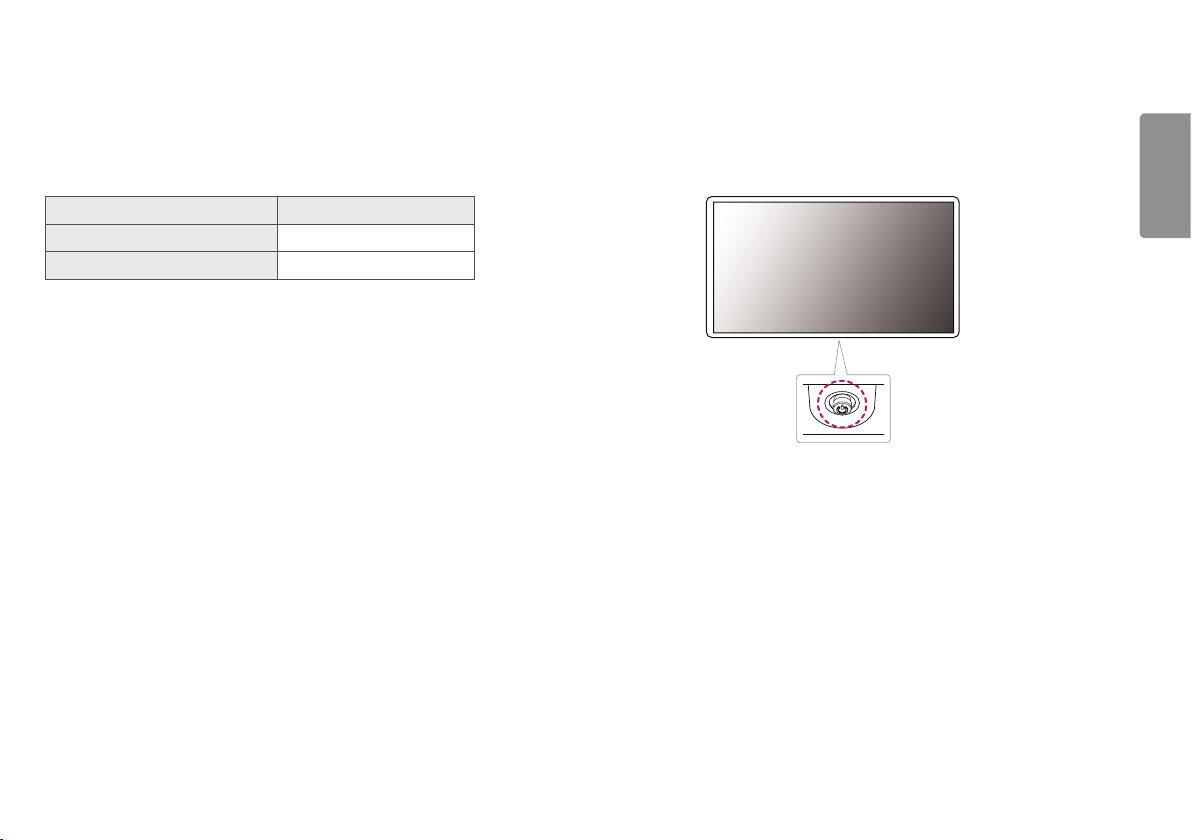
5
Atbalstītie draiveri un programmatūra
Jūs varat lejupielādēt un instalēt jaunāko versiju no LGE tīmekļa vietnes (www.
lg.com).
Draiveri un programmatūra Instalēšanas prioritāte
Monitora draiveris Ieteicams
OnScreen Control Ieteicams
Izstrādājuma un pogu apraksts
Kursorsviras poga
LATVIEŠU
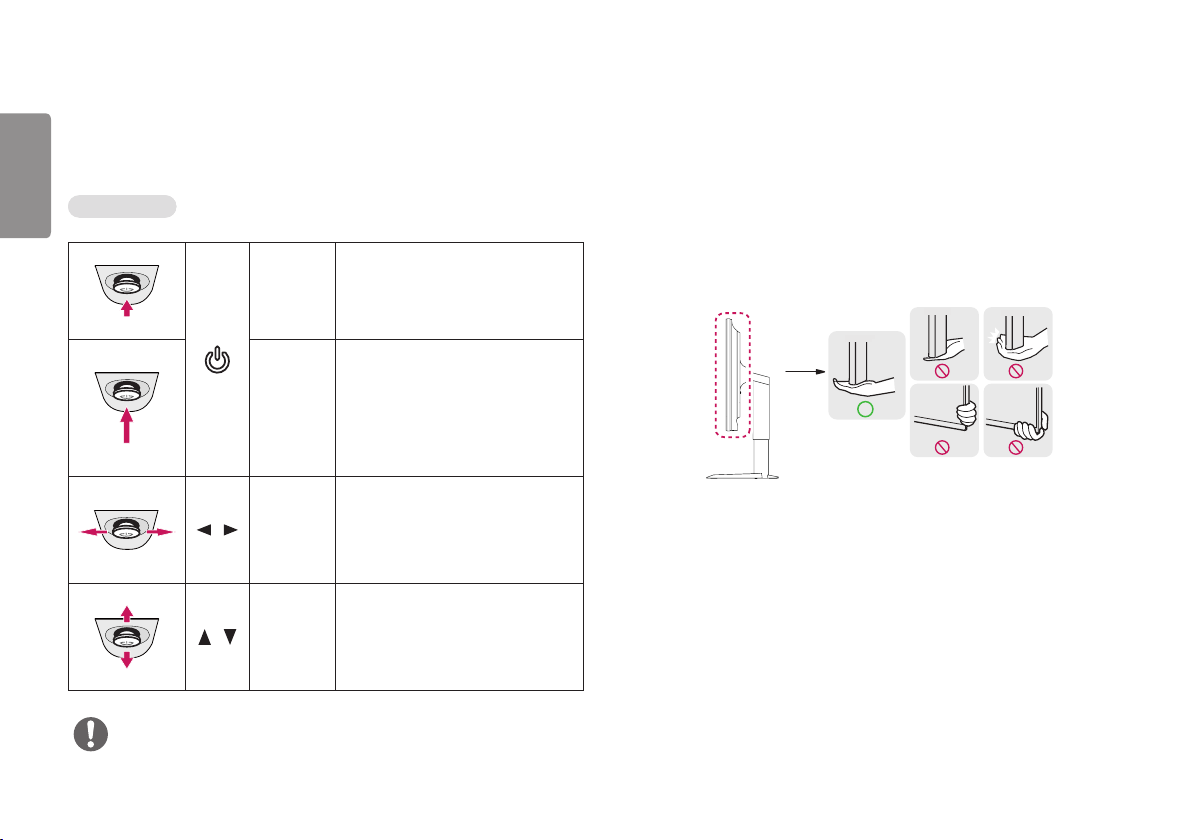
6
Kā lietot kursorsviras pogu
LATVIEŠU
Jūs varat ērti regulēt monitora funkcijas, nospiežot kursorsviras pogu vai kustinot to
ar pirkstu pa kreisi/ pa labi.
Pamatfunkcijas
Vienu reizi nospiediet kursorsviras
pogu, lai ieslēgtu monitoru.
Vienu reizi nospiediet kursorsviras
pogu un turiet to nospiestu, lai
ieslēgtu monitoru.
Skaļumu varat regulēt, virzot
kursorsviras pogu pa kreisi/ pa labi.
Jūs varat regulēt ekrāna spilgtumu,
virzot kursorsviras pogu augšup/lejup.
/
/
Ieslēgšana
Izslēgšana
Skaļuma
regulēšana
Ekrāna
spilgtuma
regulēšana
Monitora pārvietošana un pacelšana
Pārvietojot vai paceļot monitoru, ievērojiet šos norādījumus, lai nesaskrāpētu vai
nesabojātu monitoru un droši pārvietotu neatkarīgi no formas vai izmēriem.
• Pirms pārvietošanas monitoru ir ieteicams ievietot oriģinālajā kastē vai iepakojumā.
• Pirms monitora pārvietošanas vai pacelšanas atvienojiet strāvas vadu un visus
pārējos kabeļus.
• Stingri turiet monitora korpusa apakšu un sānus. Neturiet aiz paneļa.
PIEZĪME
• Kursorsviras poga ir novietota monitora apakšā.
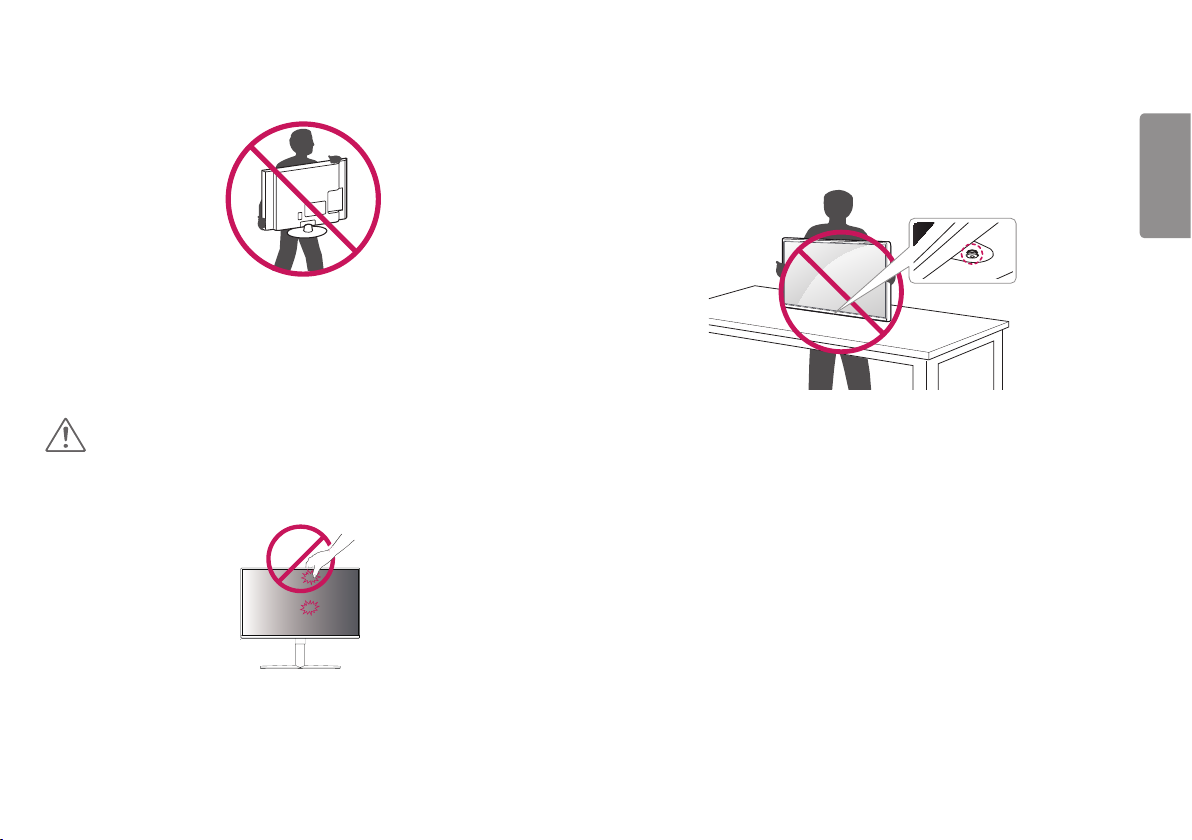
7
• Turot monitoru, ekrānam ir jābūt vērstam prom no jums, lai novērstu tā
saskrāpēšanu.
• Pārvadājot monitoru, sargiet to no triecieniem un pārliekas vibrācijas.
• Pārvietojot monitoru, turiet to vertikāli. Nekad nenovietojiet monitoru uz sāniem
un nesasveriet to.
UZMANĪBU!
• Cik vien iespējams, izvairieties no pieskaršanās monitora ekrānam.
- Šādi var sabojāt ekrānu vai dažus no pikseļiem, kas tiek izmantoti attēlu izveidei.
• Ja monitora paneli izmantojat bez statīva pamatnes, kursorsviras pogas dēļ
monitors var kļūt nestabils un nokrist, šādi sabojājot monitoru un radot traumas.
Turklāt šādi kursorsviras poga var darboties nepareizi.
LATVIEŠU
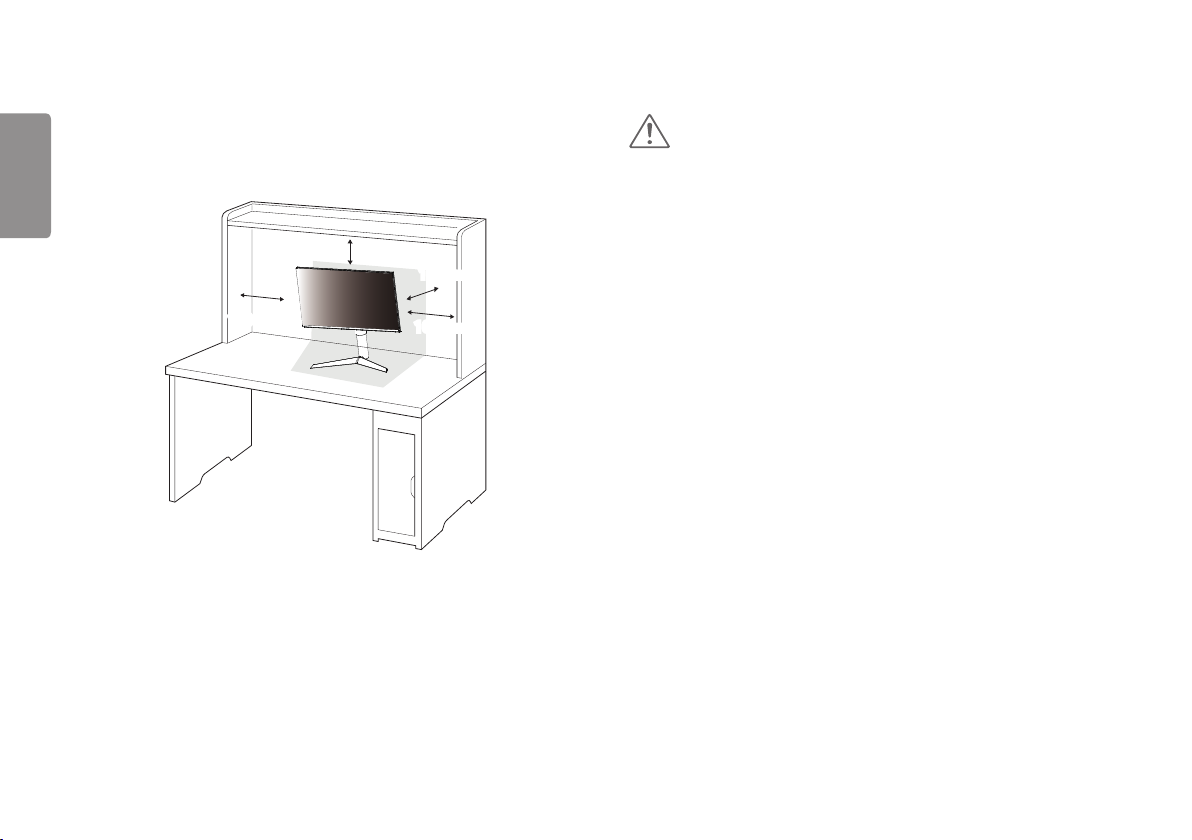
8
Novietošana uz galda
LATVIEŠU
• Paceliet monitoru un novietojiet to uz galda vertikāli. Novietojiet vismaz 100mm
attālumā no sienas, lai nodrošinātu pietiekamu ventilāciju.
100 mm
100 mm
100 mm
100 mm
UZMANĪBU!
• Pirms monitora pārvietošanas vai uzstādīšanas atvienojiet strāvas vadu. Pastāv
elektrošoka risks.
• Noteikti izmantojiet produkta komplektā iekļauto strāvas vadu un pievienojiet to
iezemētai sienas kontaktligzdai.
• Ja nepieciešams cits strāvas vads, lūdzu, sazinieties ar vietējo izplatītāju vai tuvāko
mazumtirdzniecības veikalu.
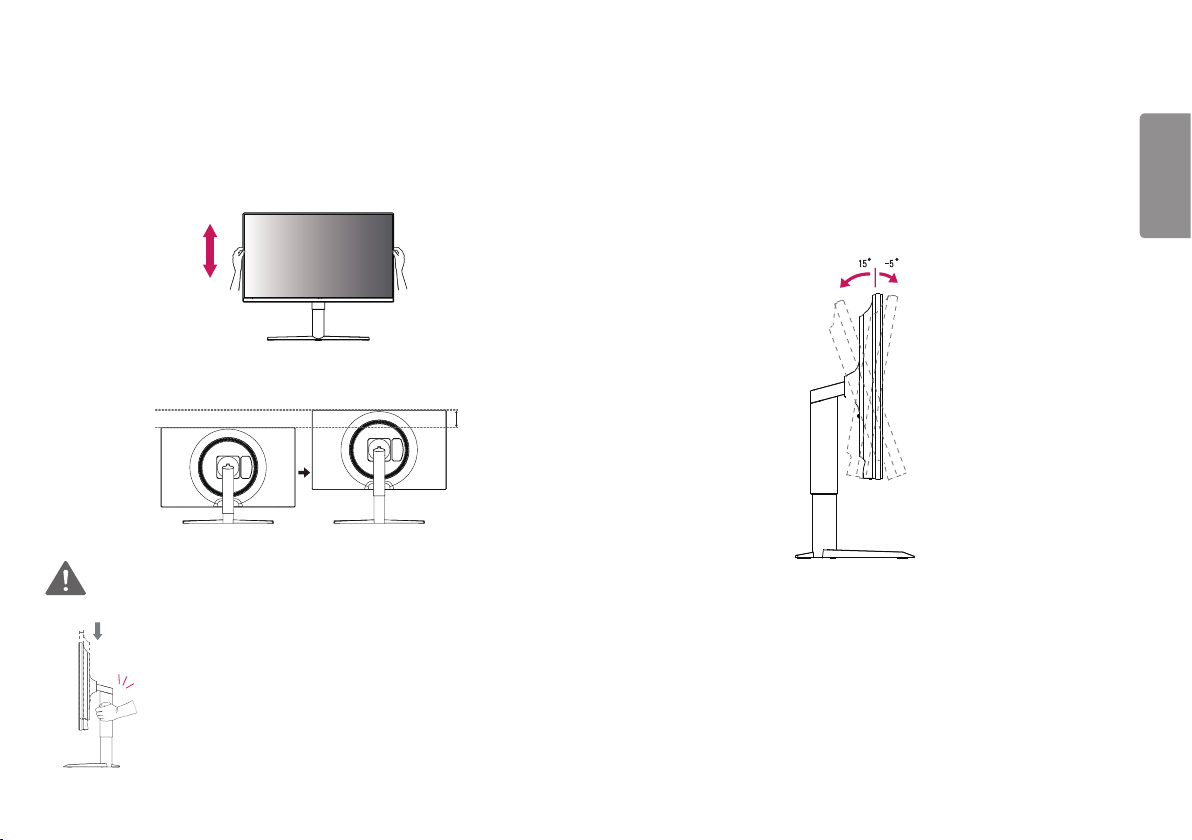
9
Statīva augstuma regulēšana
1 Novietojiet pie statīva pamatnes piestiprināto monitoru vertikāli.
2 Noteikti turiet monitoru ar abām rokām un kontrolējiet to.
Maksimums 110,0 mm
BRĪDINĀJUMS
• Pielāgojot ekrāna augstumu, nelieciet savu roku uz statīva
korpusa, lai nesavainotu pirkstus.
Leņķa regulēšana
1 Novietojiet pie statīva pamatnes piestiprināto monitoru vertikāli.
2 Noregulējiet ekrāna leņķi.
Lai nodrošinātu vislabāko ekrāna redzamību, to iespējams noliekt uz priekšu un
atpakaļ no -5° līdz 15°.
Aizmugure
Priekšpuse
LATVIEŠU
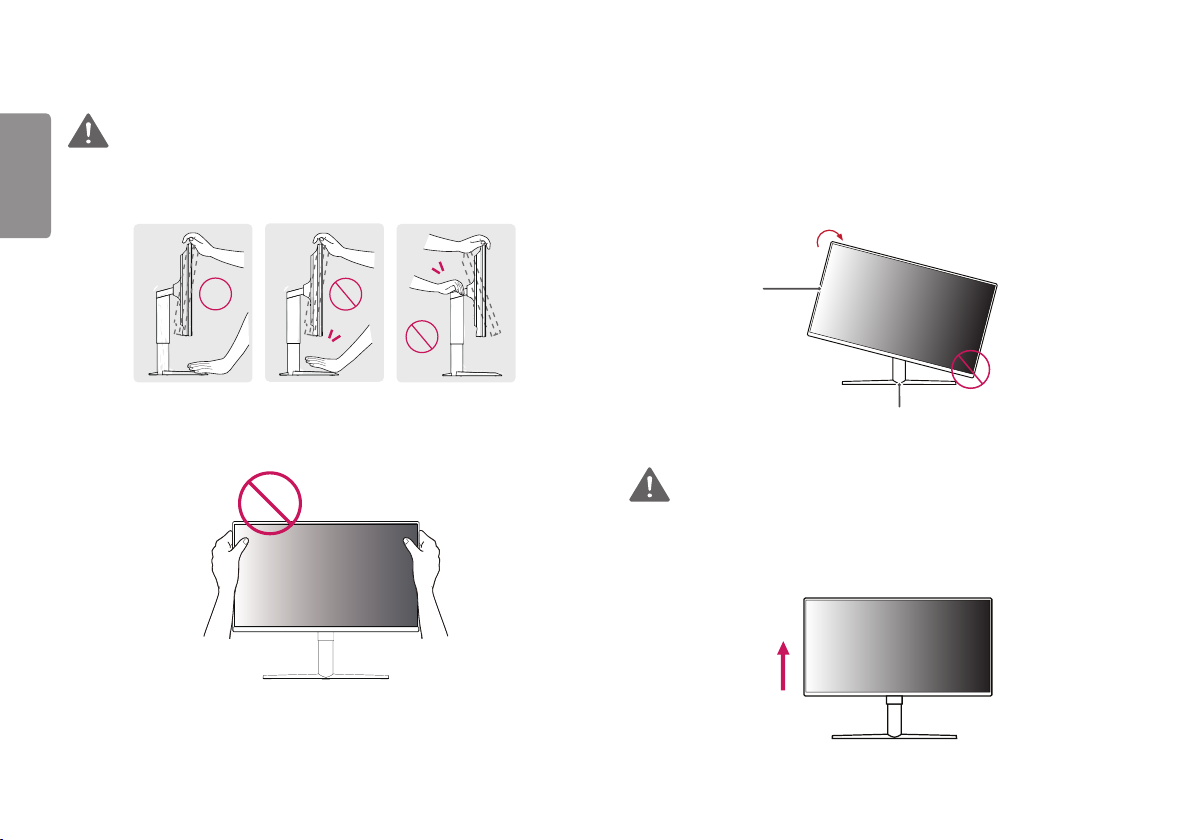
10
LATVIEŠU
BRĪDINĀJUMS
• Lai ekrāna regulēšanas laikā netraumētu pirkstus, neturiet monitora rāmja
apakšdaļu, kā parādīts attēlā zemāk.
• Monitora leņķa regulēšanas laikā nepieskarieties ekrānam un nespiediet to.
Pagriešanas funkcija
Pagriešanas funkcija ļauj monitoru pagriezt par 90 grādiem pulksteņrādītāja kustības
virzienā.
Ekrāns
Statīvs
BRĪDINĀJUMS
• Lai nesaskrāpētu statīva pamatni, pārbaudiet, vai, pagriežot monitoru ar
pagriešanas funkciju, statīvs nesaskaras ar monitoru.
1 Paceliet monitoru uz augšu, cik vien iespējams.
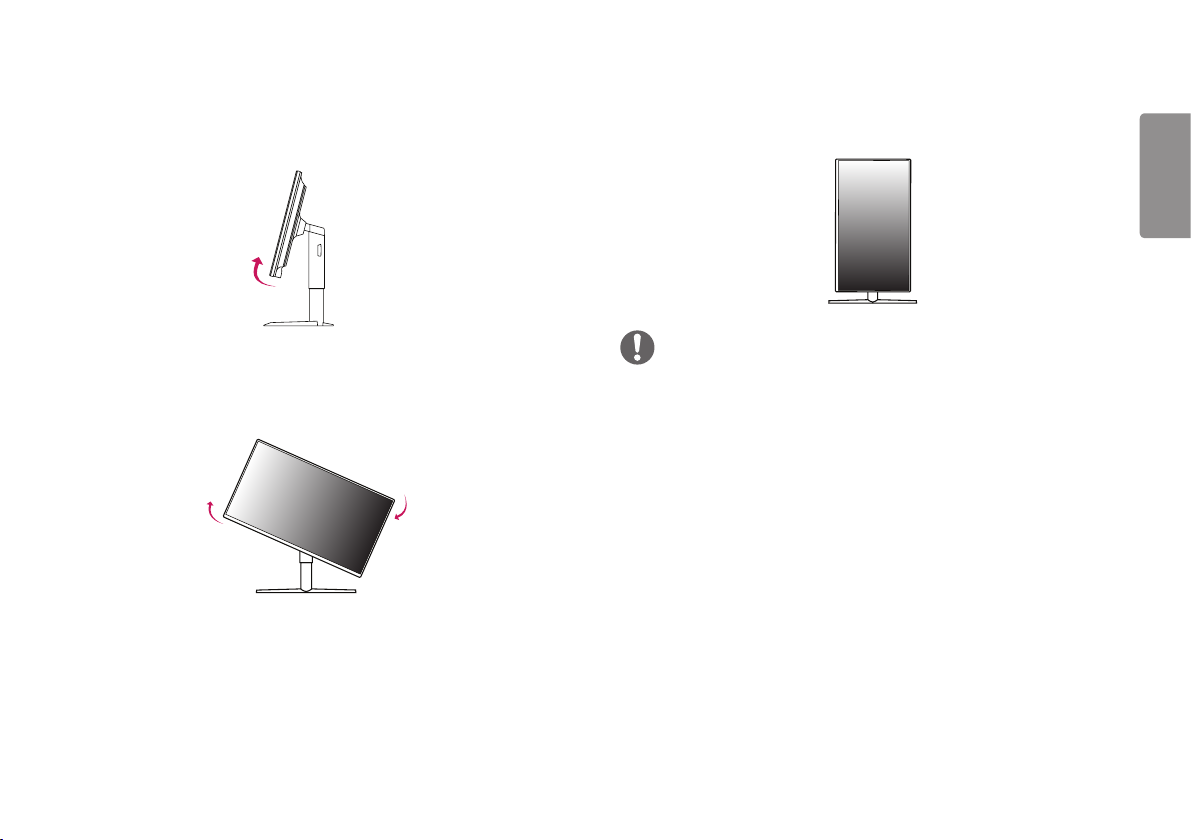
11
2 Noregulējiet monitora leņķi bultiņas norādītajā virzienā, kā parādīts attēlā.
3 Pagrieziet monitoru pulksteņrādītāja kustības virzienā, kā parādīts attēlā.
4 Pabeidziet instalēšanu, pagriežot monitoru 90° leņķī, kā parādīts attēlā.
PIEZĪME
• Displeja automātiskas pagriešanas funkcija netiek atbalstīta.
• Ekrānu var ērti pagriezt, izmantojot ekrāna pagriešanas īsinājumtaustiņu, kas
iekļauts Windows operētājsistēmā. Ņemiet vērā, ka atsevišķas Windows versijas
un atsevišķi grafisko karšu draiveri var izmantot dažādus iestatījumus ekrāna
pagriešanas taustiņam vai var vispār neatbalstīt pagriešanas taustiņu.
LATVIEŠU

12
Kabeļu sakārtošana
LATVIEŠU
Sakārtojiet kabeļus, izmantojot kabeļu turētāju, kā parādīts attēlā.
Kensington slēdzenes izmantošana
Kensington drošības sistēmas savienotājs ir novietots monitora apakšā.
Papildinformāciju par uzstādīšanu un lietošanu skatiet Kensington slēdzenes lietotāja
rokasgrāmatā vai apmeklējiet tīmekļa vietni http://www.kensington.com.
Savienojiet monitoru ar galdu, izmantojot Kensington drošības sistēmas kabeli.
Peles turētājs
PIEZĪME
• Kensington drošības sistēma ir papildu piederums. Papildu piederumus varat
iegādāties lielākajā daļā elektronikas preču veikalu.
Kabeļu turētājs

13
Sienas montāžas plāksnes uzstādīšana
Šis monitors atbilst prasībām attiecībā uz sienas montāžas plāksni un citām
saderīgām ierīcēm.
1 Novietojiet ekrānu ar virsmu uz leju. Lai aizsargātu monitora paneli (ekrānu),
apklājiet virsmu ar mīkstu drānu vai monitora aizsardzības pārklāju, kas iekļauts
izstrādājuma komplektā.
2 Noņemiet četras skrūves, kas nostiprinātas monitora aizmugurē.
3 Novietojiet sienas montāžas plāksni uz monitora tā, lai plāksnes un skrūvju
atveres savstarpēji atbilstu.
4 Ar skrūvgriezi pievelciet četras skrūves, lai nostiprinātu plāksni pie monitora.
PIEZĪME
• Sienas montāžas plāksne ir jāiegādājas atsevišķi.
• Papildinformāciju par uzstādīšanu skatiet sienas montāžas plāksnes uzstādīšanas
rokasgrāmatā.
• Esiet uzmanīgs un nepielietojiet pārmērīgu spēku, uzstādot sienas montāžas
plāksni, jo tā varat radīt bojājumus ekrānam.
Uzstādīšanas pie sienas
Lai nodrošinātu pietiekamu ventilāciju, uzstādiet monitoru vismaz 100mm attālumā
no sienas un atstājiet aptuveni 100mm brīvu vietu abās monitora pusē. Detalizētus
uzstādīšanas norādījumus var iegūt vietējā mazumtirdzniecības veikalā. Informāciju
par slīpai sienai paredzēta montāžas kronšteina uzstādīšanu skatiet rokasgrāmatā.
100 mm
100 mm
100 mm
100 mm
LATVIEŠU

14
Lai monitoru uzstādītu pie sienas, monitora aizmugurē piestipriniet sienas montāžas
LATVIEŠU
kronšteinu (papildaprīkojums).
Pārliecinieties, vai sienas montāžas kronšteins ir stingri piestiprināts pie monitora un
sienas.
1 Lietojot skrūves, kuru garums pārsniedz standndarta garumu, varat sabojāt
izstrādājuma iekšpusi.
2 Skrūves, kas neatbilst VESA standartiem, var sabojāt ierīci un izraisīt nepareizu
monitora darbību. LG Electronics neatbild par jebkādiem bojājumiem, kas saistīti
ar nestandarta skrūvju izmantošanu.
Sienas statīvs (mm) 100 x 100
Standarta skrūve M4 x L10
Skrūvju skaits 4
Sienas montāžas plāksne
(papildaprīkojums)
LSW 149
PIEZĪME
• Izmantojiet VESA standartos norādītās skrūves.
• Sienas montāžas komplektā ir iekļauta uzstādīšanas rokasgrāmata un visas
nepieciešamās detaļas.
• Sienas montāžas kronšteins ir papildu piederums. Papildu piederumus varat
iegādāties pie vietējā izplatītāja.
• Katram sienas montāžas kronšteinam var būt atšķirīga garuma skrūves. Noteikti
izmantojiet atbilstoša garuma skrūves.
• Papildinformāciju skatiet sienas montāžas kronšteina lietotāja rokasgrāmatā.
UZMANĪBU!
• Lai novērstu elektriskās strāvas trieciena risku, pirms monitora pārvietošanas vai
uzstādīšanas atvienojiet strāvas vadu.
• Uzstādot monitoru pie griestiem vai slīpas sienas, monitors var nokrist, radot
traumas. Izmantojiet tikai LG apstiprinātu sienas stiprinājumu un sazinieties ar
vietējo izplatītāju vai kvalificētu personālu.
• Pārmērīgi pievelkot skrūves, var sabojāt monitoru. Uz šādi radītiem bojājumiem
neattiecas ierīces garantija.

15
• Izmantojiet tādu sienas montāžas kronšteinu un skrūves, kas atbilst VESA
standartiem. Ierīces garantija neattiecas uz bojājumiem, kas radušies, lietojot
nepiemērotas sastāvdaļas vai nepareizi lietojot.
• Mērot no monitora aizmugures, katras skrūves garumam jābūt 8 mm vai mazāk.
Sienas montāžas plāksne
Monitora aizmugure
Sienas montāžas
plāksne
Monitora
aizmugure
Skrūves izmēri
: M4 x L10
Maksimums 8 mm
MONITORA LIETOŠANA
• Šīs rokasgrāmatas attēlos redzamais var atšķirties no faktiskā izstrādājuma.
Nospiediet kursorsviras pogu, dodieties uz Menu (Izvēlne) → Input (Ievade) un
izvēlieties ieejas opciju.
UZMANĪBU!
• Ilgstoši nespiediet uz ekrāna. Tas var izraisīt attēla kropļojumu.
• Uz ekrāna ilgstoši nerādiet nekustīgu attēlu. Tas var izraisīt attēla aizturēšanu. Ja
iespējams, izmantojiet ekrānsaudzētāju.
PIEZĪME
• Ja kontaktligzdai pievienojat strāvas vadu, izmantojiet zemētu (3atveru)
daudzkontaktu ligzdu vai zemētu sienas kontaktligzdu.
• Vietās, kur ir zema temperatūra, monitors ieslēgšanas brīdī var mirgot. Tā ir
normāla parādība.
• Dažkārt ekrānā var parādīties sarkani, zaļi vai zili punkti. Tā ir normāla parādība.
LATVIEŠU

16
Savienošana ar datoru
LATVIEŠU
• Šajā monitorā ir atbalstīta funkcija Plug and Play*.
* Plug and Play: funkcija, kas ļauj pievienot ierīci datoram, neveicot pārkonfigurēšanu
un neinstalējot manuālus draiverus.
HDMI savienojums
Pārraida digitālos video un audio signālus no datora uz monitoru.
UZMANĪBU!
• Izmantojot DVI–HDMI/DP (DisplayPort)–HDMI kabeli, var rasties saderības
problēmas.
• Izmantojiet sertificētu kabeli ar HDMI logotipu. Ja neizmantosiet sertificētu HDMI
kabeli, ekrānā var nebūt redzams attēls un iespējama savienojuma kļūda.
• Ieteicamie HDMI kabeļu veidi
- Ātrdarbīgs HDMI®/TM kabelis
- Ātrdarbīgs HDMI®/TM kabelis ar Ethernet
DisplayPort savienojums
Pārraida digitālos video un audio signālus no datora uz monitoru.
PIEZĪME
• Atkarībā no datora DP (DisplayPort) versijas var nebūt video vai audio izejas.
• Ja lietojat Mini DisplayPort izvades grafikas karti, izmantojiet Mini DP uz DP (Mini
DisplayPort uz DisplayPort) kabeli vai spraudni, kas atbalsta DisplayPort 1.4.
(Jāpērk atsevišķi)

17
Pievienošana AV ierīcēm
HDMI savienojums
HDMI pārraida digitālus video un audio signālus no AV ierīces uz monitoru.
PIEZĪME
• Izmantojot DVI–HDMI/DP (DisplayPort)–HDMI kabeli, var rasties saderības
problēmas.
• Izmantojiet sertificētu kabeli ar HDMI logotipu. Ja neizmantosiet sertificētu HDMI
kabeli, ekrānā var nebūt redzams attēls un iespējama savienojuma kļūda.
• Ieteicamie HDMI kabeļu veidi
- Ātrdarbīgs HDMI®/TM kabelis
- Ātrdarbīgs HDMI®/TM kabelis ar Ethernet
Piederumu savienošana
USBierīces pievienošana
Produkta USB ports darbojas kā USB centrmezgls.
PIEZĪME
• Pirms pieslēdzat izstrādājumu un to izmantojat, ieteicams instalēt visus Windows
atjauninājumus.
• Perifērijas ierīces jāiegādājas atsevišķi.
• USB portam var pievienot tastatūru, peli vai USB ierīci.
• Uzlādes ātrums var atšķirties atkarībā no ierīces.
UZMANĪBU!
Piesardzības pasākumi, lietojot USB ierīc
• USB ierīce ar instalētu automātiskās atpazīšanas programmu vai savu draiveri,
iespējams, netiks atpazīta.
• Dažas USB ierīces, iespējams, netiek atbalstītas vai nedarbosies pareizi.
• Ieteicams izmantot USB centrmezglu vai cieto disku ar pieslēgtu enerģijas avotu.
(Ja ir nepietiekams enerģijas avots, USB ierīce, iespējams, netiks atpazīta pareizi.)
LATVIEŠU

18
Austiņu savienošana
LATVIEŠU
Savienojiet piederumus ar monitoru, izmantojot austiņu portu.
PIEZĪME
• Perifērijas ierīces jāiegādājas atsevišķi.
• Leņķveida spraudņa austiņu lietošana var radīt problēmas, savienojot citu ārēju
ierīci ar monitoru. Tāpēc ieteicams lietot taisna spraudņa austiņas.
Leņķveida spraudnis Taisns spraudnis
(ieteicams)
• Atkarībā no datora un ārējās ierīces audio iestatījumiem austiņu un skaļruņa
funkcijas var būt ierobežotas.

19
LIETOTĀJA IESTATĪJUMI
Galvenās izvēlnes aktivizēšana
1 Nospiediet kursorsviras pogu monitora apakšā.
2 Virziet kursorsviru augšup/ lejup ( / ) un pa
kreisi/ pa labi ( / ), lai iestatītu opcijas.
3 Nospiediet kursorsviras pogu vēlreiz, lai izietu no
galvenās izvēlnes.
Kursorsviras poga
Poga Izvēlnes statuss Apraksts
Galvenā izvēlne atspējota Iespējo galveno izvēlni.
Iestata ievades režīmu.
Galvenā izvēlne iespējota
Galvenā izvēlne
atspējota
Galvenā izvēlne
iespējota
Galvenā izvēlne
atspējota
Galvenā izvēlne
iespējota
Galvenā izvēlne
atspējota
Galvenā izvēlne
iespējota
Galvenā izvēlne
atspējota
Galvenā izvēlne
iespējota
(Turiet pogu nospiestu, lai izslēgtu monitoru šādi jebkurā
laikā varat izslēgt monitoru - arī tad, ja ekrāna displejs ir
ieslēgts).
Regulē monitora skaļuma līmeni.
Atver Input (Ievade) funkciju.
Regulē monitora skaļuma līmeni.
Ieslēdz Menu (Izvēlne) funkcijas.
Regulē monitora spilgtuma līmeni.
Izslēdz monitoru.
Regulē monitora spilgtuma līmeni.
Atver funkciju Game Mode (Spēļu režīms).
LATVIEŠU

20
Galvenās izvēlnes funkcijas
LATVIEŠU
Galvenā izvēlne Apraksts
Input
Power Off
Exit
Game Mode
Menu
Input (Ievade) Iestata ievades režīmu.
Power Off
(Izslēgšana)
Izslēdz monitoru.
Menu (Izvēlne) Konfigurē ekrāna iestatījumus.
Game Mode (Spēļu
režīms)
Iestata spēļu režīmu spēlēm.
Exit (Iziet) Iziet no galvenās izvēlnes.

21
Lietotāja iestatījumi
Izvēlnes iestatījumi
1 Lai skatītu izvēlni ekrāna displeja izvēlni, nospiediet kursorsviras pogu monitora apakšā un atveriet Menu (Izvēlne).
2 Konfigurējiet opcijas, virzot kursorsviru augšup/ lejup/ pa kreisi/ pa labi.
3 Lai atgrieztos augšējā izvēlnē vai iestatītu citus izvēlnes elementus, virziet kursorsviru uz vai nospiediet ( ).
4 Ja vēlaties iziet no Ekrāna displeja izvēlnes, virziet kursorsviru uz , līdz esat izgājis.
Game Mode (Spēļu režīms)
Game Adjust (Spēļu
pielāgošana)
Picture Adjust (Attēla
regulēšana)
LATVIEŠU
Input (Ievade) General (Vispārīgi)

22
Game Mode (Spēļu režīms) SDR (Non-HDR) signālam.
LATVIEŠU
Menu (Izvēlne) > Game Mode (Spēļu režīms) Apraksts
Gamer 1 (1. spēlētājs) Šajā režīmā lietotāji var pielāgot elementus, tostarp ar spēli saistītas opcijas.
Gamer 1 (1. spēlētājs) un Gamer 2 (2. spēlētājs)attēla režīmi ļauj saglabāt divus pielāgotu displeja iestatījumu komplektus,
tostarp ar spēli saistītas iestatīšanas opcijas.
Game Mode
(Spēļu režīms)
Gamer 2 (2. spēlētājs)
FPS Šis režīms ir optimizēts FPS spēlēm.
RTS Šis režīms ir optimizēts RTS spēlēm.
Vivid Palielina kontrastu, spilgtumu un asumu, lai iegūtu spilgtus attēlus.
Reader (Lasītājs) Optimizē ekrānu dokumentu skatīšanās vajadzībām. Izvēlnē OSD (Ekrāna displejs) varat palielināt spilgtumu.
HDR Effect Optimizē ekrānu augstas dinamikas attēlam.

23
Game Mode (Spēļu režīms) HDR signālam.
Menu (Izvēlne) > HDR Game Mode (HDR
Spēļu režīms)
Gamer 1 (1. spēlētājs) Šajā režīmā lietotāji var pielāgot elementus, tostarp ar spēli saistītas opcijas.
Gamer 2 (2. spēlētājs)
FPS Šis režīms ir optimizēts FPS spēlēm. Tas ir piemērots ļoti tumšām FPS spēlēm.
RTS Šis režīms ir optimizēts RTS spēlēm.
HDR Game Mode
(HDR Spēļu
režīms)
Vivid Spilgtām krāsām pielāgots ekrāns.
PIEZĪME
• Atkarībā no Windows 10 operētājsistēmas iestatījumiem HDR saturs var nedarboties pareizi. Pārbaudiet, vai Windows HDR ir On / Off (Ieslēgts /
Izslēgts).
• Atkarībā no grafikas veiktspējas, kad HDR funkcija ir ieslēgta, raksturs vai attēla kvalitāte var būt slikta.
• Atkarībā no grafikas veiktspējas ekrāns var mirgot vai salūzt, kad tiek ieslēgta HDR funkcija, kad tiek mainīts monitora vai barošanas on / off (ieslēgšanas
/ izslēgšanas) stāvoklis.
LATVIEŠU
Apraksts
Gamer 1 (1. spēlētājs) un Gamer 2 (2. spēlētājs)attēla režīmi ļauj saglabāt divus pielāgotu displeja iestatījumu komplektus,
tostarp ar spēli saistītas iestatīšanas opcijas.

24
Menu (Izvēlne) > Game Adjust (Spēļu
LATVIEŠU
pielāgošana)
Game Adjust
(Spēļu
pielāgošana)
Adaptive-Sync
Black Stabilizer
(Melnā
stabilizators)
Apraksts
Nodrošina viengabala un dabiskus attēlus, sinhronizējot ieejas signāla vertikālo frekvenci ar izejas signāla vertikālo frekvenci.
UZMANĪBU!
• HDMI ieejā izvēlnes nosaukums atainojas kā AMD FreeSync Tier apstiprināts nosaukums Adaptive-Sync vietā.
(FreeSync / FreeSync Premium / FreeSync Premium Pro)
• Atbalstītais interfeiss: DisplayPort (Adaptive-Sync), HDMI (FreeSync).
• Atbalstīts Grafikas karte: Grafiskā karte, kas atbalstīts NVIDIA's G-SYNC vai AMD's FreeSync ir nepieciešams.
• Atbalstītā versija: Pārliecinieties, vai esat veikuši atjauninājumus grafiskās kartes draiverim uz tā jaunāko versiju.
• Par vairāk detaļas informāciju, atsaukties uz NVIDIA tīmekļavietnē (www.nvidia.com) un AMD tīmekļavietnē (www.amd.com).
On (Ieslēgt)
Off (Izslēgt) Adaptive-Sync funkcija izslēgta.
Jūs varat regulēt melnās krāsas kontrastu, lai uzlabotu redzamību tumšās ainās.
Jūs varat viegli atšķirt priekšmetus tumšā spēļu ekrānā.
Adaptive-Sync funkcija ieslēgta.

25
Game Adjust
(Spēļu
pielāgošana)
Response Time
(Reakcijas laiks)
Cross Hair
(Tēmeklis)
Game Reset
(Spēļu atiestate)
Iestata parādīto attēlu reakcijas laiku, ņemot vērā ekrāna ātrumu.
Parastā vidē ieteicams izmantot iestatījumu Fast (Ātrs).
Ja ir ātra attēlu nomaiņa, ieteicams izmantot iestatījumu Faster (Ātrāk).
Kad ir izvēlēts Ātrākais Režīms , atkarībā no satura var parādīties Kustīgā Attēla Izplūšana .
Faster
(Ātrāk)
Fast (Ātrs) Iestata Fast (Ātrs) reakcijas laiku.
Normal
(Normāls)
Off (Izslēgt) Neizmanto reakcijas laika uzlabošanas funkciju.
Tēmeklis nodrošina atzīmi ekrāna centrā, spēlējot šaušanas (FPS) spēles. Lietotāji var izvēlēties vienu no četriem dažādiem tēmekļiem
atbilstoši spēles videi.
• Kad monitors ir izslēgts vai atrodas enerģijas taupīšanas režīmā, tēmekļa funkcija tiek automātiski izslēgta.
Atjauno spēles noklusējuma iestatījumus.
No Atceļ atlasi.
Yes Atjauno noklusējuma iestatījumus.
Iestata Faster (ātrāk) reakcijas laiku.
Iestata Normal (Normāls) reakcijas laiku.
LATVIEŠU

26
LATVIEŠU
Menu (Izvēlne) > Picture Adjust (Attēla regulēšana) Apraksts
Brightness Pielāgo ekrāna spilgtumu.
Contrast Pielāgo ekrāna kontrastu.
Sharpness (Asums) Regulē ekrāna asumu.
Picture Adjust
(Attēla
regulēšana)
Mode 1, Mode 2,
Gamma
Color Temp (Krāsu temperatūra)
R/G/B Attēla krāsu var pielāgot izmantojot Red (Sarkans), Green (Zaļš) un Blue (Zils) krāsu.
Six Color (Sešas krāsas)
Mode 3
Mode 4 Ja nevēlaties regulēt gamma iestatījumus, izvēlieties Mode 4.
Custom
(Pielāgots)
Warm (Silts) Iestata ekrāna krāsu sarkanīgā tonī.
Medium (Vidējs) Iestata ekrāna krāsu sarkanīgā un zilganā tonī.
Cool (Vēss) Iestata ekrāna krāsu zilganā tonī.
Manual Pielāgo krāsas temperatūru ar 500K soli. (Ņemiet vērā, ka 9300K ir atbalstīts 9500K vietā.).
Nodrošina krāsu atbilstību lietotāja vajadzībām, regulējot sešas krāsas (Red, Green, Blue, Cyan, Magenta, Yellow) un to
piesātinājumu un saglabājot iestatījumus.
Hue (Nokrāsa) Regulē ekrāna toni.
Saturation
(Piesātinājums)
Jo augstāka gammas vērtība, jo tumšāks ir attēls. Jo zemāka gammas vērtība, jo gaišāks ir attēls.
Lietotājs to var noregulēt uz sarkanu, zaļu vai zilu.
Regulē ekrāna krāsu piesātinājumu. Jo zemāka ir vērtība, jo krāsas kļūst mazāk piesātinātas un
gaišākas. Jo lielāka ir vērtība, jo krāsas kļūst vairāk piesātinātas un tumšākas.

27
Picture Adjust
(Attēla
regulēšana)
Black level (Melnās krāsas
līmenis)
DFC
Picture Reset (Attēla atiestate)
Iestata nobīdes līmeni (tikai HDMI).
yOffset (Nobīde): videosignālā šī ir tumšākā krāsa, kādu var parādīt monitorā.
High (Augsts) Uztur pašreizējo ekrāna kontrastu.
Low (Zems)
On (Ieslēgt) Automātiski pielāgo spilgtumu atbilstoši ekrānam.
Off (Izslēgt) Izslēdz funkciju DFC.
Atjauno attēlu un krāsu uz noklusējuma iestatījumiem.
No Atceļ atlasi.
Yes Atjauno noklusējuma iestatījumus.
Samazina melnās krāsas līmeni un palielina baltās krāsas līmeni ekrāna pašreizējā kontrasta
attiecībā.
LATVIEŠU

28
LATVIEŠU
Menu (Izvēlne) > Input (Ievade) Apraksts
Input List (Ieeju saraksts) Atlasa ieejas režīmu.
Regulē ekrāna malu attiecību.
Full Wide (Pilns platums) Parāda video platekrāna režīmā neatkarīgi no video signāla ieejas.
Aspect Ratio (Attēla
formāts)
Input (Ievade)
Auto Input Switch
Original (Oriģināls) Parāda video atbilstoši ieejas video signāla skata koeficientam.
PIEZĪME
• Displejs var izskatīties vienādi, ja ir izvēlēta iespēja Full Wide (Pilns platums) vai Original (Oriģināls) ar ieteicamo
izšķirtspēju. (1920 x 1080)
Kad automātiskās ievades slēdzis ir uzstādīts uz On (ieslēgts), ekrāns automātiski pārslēgsies uz jauno ievadi, kad tas ar to
savienosies.
On (Ieslēgt) Ieslēgt Auto Input Switch.
Off (Izslēgt) Izslēgt Auto Input Switch.

29
Menu (Izvēlne) > General
(Vispārīgi)
Language (Valoda) Iestata izvēlnes ekrānu vēlamajā valodā.
SMART ENERGY
SAVING
Power LED
(Barošanas LED)
Automatic Standby
(Automātiskā
General
(Vispārīgi)
gaidstāve)
HDMI
Compatibility
Mode
DisplayPort
Version (Displeja
porta versija)
Apraksts
High
(Augsts)
Low (Zems)
Off (Izslēgt) Atspējo SMART ENERGY SAVING funkciju.
Ieslēdz vai izslēdz barošanas LED monitora apakšā.
On (Ieslēgt) Barošanas LED tiek automātiski ieslēgts.
Off (Izslēgt) Barošanas LED tiek izslēgts.
Funkcija, kas automātiski izslēdz monitoru, ja ekrānā noteiktu laika periodu netiek veikta nekāda kustība. Automātiskās izslēgšanas
funkcijai varat iestatīt taimeri.
HDMI Compability Mode (HDMI saderības režims) funkcija var indificēt mantojuma aprīkojumu, kas neatbalsta HDMI 2.0.
On (Ieslēgt) Ieslēgt HDMI Compatibility Mode (HDMI saderības režims).
Off (Izslēgt) Izslēgt HDMI Compatibility Mode (HDMI saderības režims).
PIEZĪME
• Ja pieslēgtā ierīce neatbalsta HDMI Compatibility Mode (HDMI saderības režims), ekrāns vai skaņa var nedarboties pareizi.
• Dažas vecākas grafikas kartes neatbalsta HDMI 2.0, bet Jūs varat izvēlēties HDMI 2.0 izšķirtspēju loga vadības panelī.
• Tas var izraisīt ekrāna nenormālu atspoguļojumu.
Please set the DisplayPort version to match the version of the connected external device(1.4,1.2 and 1.1) . If you want to use the HDR,
select the DP version to 1.4 .
Taupa enerģiju, lietojot augstas efektivitātes SMART ENERGY SAVING funkciju.
Taupa enerģiju, lietojot zemas efektivitātes SMART ENERGY SAVING funkciju.
(8H, 6H, 4H
vai Off (Izslēgt)
)
LATVIEŠU

30
LATVIEŠU
General
(Vispārīgi)
OSD Lock (Ekrāna
displeja bloķēšana)
Information
(Informācija)
Reset to Initial
Settings
Šī funkcija atspējo izvēlņu pielāgojumus un konfigurāciju.
On (Ieslēgt) Iespējo OSD Lock (Ekrāna displeja bloķēšana).
Off (Izslēgt) Atspējo OSD Lock (Ekrāna displeja bloķēšana).
PIEZĪME
• Tiek atspējotas visas funkcijas, izņemot Brightness (Spilgtums), Contrast sadaļā Picture Adjust (Attēla regulēšana), Input (Ievade),
OSD Lock (ekrāna displeja bloķēšanu) un Information (informāciju) sadaļā General (Vispārīgi).
Displeja informācijā tiks parādīts Total Power On Time (kopējais ieslēgšanas laiks), Resolution (izšķirtspēja).
No Atceļ atlasi.
Yes Atjauno noklusējuma iestatījumus.

31
PROBLĒMU NOVĒRŠANA
Ekrānā nekas nav redzams.
Vai ir pievienots monitora strāvas vads? • Pārbaudiet, vai strāvas vads ir pareizi pievienots kontaktligzdai.
Vai barošanas LED lampiņa deg? • Pārbaudiet strāvas vada savienojumu un nospiediet barošanas pogu.
Vai barošana ir ieslēgta un barošanas LED lampiņa
ir baltā krāsā?
Vai barošanas LED lampiņa mirgo? • Ja monitors darbojas enerģijas taupīšanas režīmā, pakustiniet peli vai nospiediet jebkuru tastatūras taustiņu, lai ieslēgtu
Vai tiek rādīts ziņojums The screen is not currently
set to the recommended resolution. If you
have no video or the screen flickers, see the
troubleshooting guide in the product owner’s
manual. (Ekrānā pašlaik nav iestatīta ieteicamā
izšķirtspēja. Ja video netiek rādīts vai ekrānā ir
mirgoņa, skatiet problēmu novēršanas ceļvedi
produkta lietošanas rokasgrāmatā.)?
Vai ir redzams ziņojums No Signal (Nav signāla)? • Tas tiek parādīts, ja trūkst signālu kabeļa starp datoru un monitoru vai tas ir atvienots. Pārbaudiet kabeli un savienojiet
Vai instalējāt ekrāna draiveri? • Noteikti instalējiet displeja draiveri no mūsu tīmekļa vietnes: http://www.lg.com.
Dažas funkcijas ir atspējotas.
Vai, nospiežot Menu (Izvēlne) pogu, kādas no
funkcijām nav pieejamas?
• Pārbaudiet, vai pievienotais ieejas avots ir iespējots (Menu (Izvēlne)— Input (Ievade)).
displeju.
• Pārbaudiet, vai dators ir ieslēgts.
• Tā notiek, ja signāli no datora (grafikas kartes) ir ārpus monitora ieteicamā horizontālās vai vertikālās frekvences
diapazona. Skatiet šīs rokasgrāmatas nodaļu Izstrādājuma specifikācija, lai iestatītu atbilstošu frekvenci.
to no jauna.
• Pārliecinieties, ka grafikas karte atbalsta funkciju Plug and Play.
• Ekrāna displejs ir bloķēts. Dodieties uz Menu (Izvēlne) > General (Vispārīgi)un iestatiet OSD Lock (Ekrāna displeja
bloķēšana) uz Off (Izslēgt).
LATVIEŠU

32
Ekrānā tiek aizturēts attēls.
LATVIEŠU
Vai attēla aizturēšana notiek pat tad, ja
monitors ir izslēgts?
Ekrāna displejs ir nestabils un raustās. / Monitorā parādītie attēli atstāj ēnu pēdas.
Vai atlasījāt atbilstošu izšķirtspēju? • Ja atlasītā izšķirtspēja ir HDMI 1080i 60/50 Hz (rindpārlēce), ekrānā var būt ņirboņa. Nomainiet izšķirtspēju uz 1080p vai
• Ilgstoša nekustīga attēla rādīšana var bojāt ekrānu, radot attēla aizturēšanu.
• Lai pagarinātu monitora kalpošanas laiku, izmantojiet ekrānsaudzētāju.
ieteicamo izšķirtspēju.
PIEZĪME
• Vertikālā frekvence: lai parādītu attēlu, ekrāns jāatsvaidzina neskaitāmas reizes sekundē, kā dienasgaismas spuldze. Skaitu, cik reižu sekundē ekrāns tiek atsvaidzināts, sauc par
vertikālo frekvenci jeb atsvaidzes intensitāti, ko izsaka hercos (Hz).
• Horizontālā frekvence: laiku, kāds nepieciešams, lai parādītu vienu horizontālo joslu, sauc par horizontālo ciklu. Ja 1 tiek dalīts ar horizontālo intervālu, rezultātā iegūst sekundē
attēloto horizontālo līniju skaitu. To sauc par horizontālo frekvenci, ko attēlo kHz.
• Pārbaudiet, vai grafikas kartes izšķirtspēja vai frekvence ir monitoram pieļaujamajā diapazonā, un iestatiet ieteicamo (optimālo) izšķirtspēju, Windows sistēmā izvēloties
Vadības panelis > Displejs > Menu (Izvēlne). (Iestatījumi var atšķirties atkarībā no izmantotās operētājsistēmas.)
• Ja grafikas karti nevar iestatīt ieteicamajā (optimālajā) izšķirtspējā, teksts var būt izplūdis, ekrāns var būt neskaidrs, var tikt rādīts apgriezts displeja apgabals vai arī displejs var
būt nevienāds.
• Iestatīšanas metodes var atšķirties atkarībā no datora vai operētājsistēmas, un daļa izšķirtspēju var nebūt pieejamas atkarībā no grafikas kartes veiktspējas. Šādā gadījumā
sazinieties ar datora vai grafiskās kartes ražotāju, lai saņemtu palīdzību.
• Dažas grafikas kartes var neatbalstīt 1920 x 1080 izšķirtspēju. Ja izšķirtspēju nevar parādīt, sazinieties ar grafikas kartes ražotāju.

33
Displeja krāsa nav pareiza.
Vai izskatās, ka displejam trūkst krāsu (16
krāsas)?
Vai displeja krāsa šķiet nestabila vai
vienkrāsaina?
Vai ekrānā ir redzami punkti? • Izmantojot monitoru, ekrānā var parādīties pikseļu punkti (sarkani, zaļi, zili, balti vai melni). LCD ekrānam tas ir normāli. Tā nav
No austiņu porta netiek izvadīta skaņa.
Vai attēli tiek rādīti, izmantojot DP
(DisplayPort) vai HDMI ieeju, bez skaņas?
• Iestatiet krāsu uz 24bitiem (dabiska krāsa) vai vairāk. Izmantojot Windows, dodieties uz Vadības panelis > Displejs > Menu
(Izvēlne) > Krāsu kvalitāte. (Iestatījumi var atšķirties atkarībā no izmantotās operētājsistēmas.)
• Pārbaudiet, vai signāla kabelis ir pievienots pareizi. Atkārtoti pievienojiet kabeli vai atkārtoti ievietojiet datora grafikas karti.
kļūda, un tas nav saistīts ar monitora veiktspēju.
• Pārliecinieties, ka austiņu porta savienojumi ir atbilstoši izveidoti.
• Mēģiniet palielināt skaļumu, izmantojot kursorsviru.
• Iestatiet datora audio izeju uz monitoru, ko lietojat. izmantojot Microsoft Windows, atveriet Vadības panelis > Aparatūra un
skaņa > Skaņa > iestatiet monitoru kā noklusējuma ierīci. (Iestatījumi var atšķirties atkarībā no izmantotās operētājsistēmas.)
LATVIEŠU

34
IZSTRĀDĀJUMA SPECIFIKĀCIJA
LATVIEŠU
LCD ekrāns Krāsu dziļums HDMI Atbalsta 8 bitu krāsu.
DP (DisplayPort) Atbalsta 8 bitu krāsu.
Izšķirtspēja Maksimālā izšķirtspēja 1920 x 1080 @ 240 Hz (HDMI)
1920 x 1080 @ 240 Hz (DP)
Ieteicamā izšķirtspēja 1920 x 1080 @ 240 Hz (HDMI)
1920 x 1080 @ 240 Hz (DP)
Barošanas avoti Enerģijas vērtējums 19 V 2,4 A
Strāvas patēriņš
(parasti)
Maiņstrāvas/ līdzstrāvas
adapteris
Vides apstākļi Darba apstākļi Temperatūra 0 °C līdz 40 °C
DA-48F19, Asian Power Devices Inc. ražojums
ADS-48FSK-19 19048EPCU-1, SHENZHEN HONOR ELECTRONIC ražojums
ADS-48FSK-19 19048EPK-1, SHENZHEN HONOR ELECTRONIC ražojums
ADS-48FSK-19 19048EPG-1, SHENZHEN HONOR ELECTRONIC ražojums
Izvade: 19 V 2,53 A
Uzglabāšanas apstākļi Temperatūra -20 °C līdz 60 °C
Ieslēgts režīms: 45 W parasti (Izejas stāvoklis)*
Miega režīmā: ≤ 0,5 W **
Izslēgts režīms: ≤ 0,3 W
Mitrums Mazāk par 80 %
Mitrums Mazāk par 85 %

35
Izmēri Monitora izmēri (platums x augstums x dziļums)
Ar statīvu 614,2 x 574,8 x 274,4 (mm)
Bez statīva 614,2 x 364,8 x 56,3 (mm)
Svars (bez iepakojuma) Ar statīvu 5,8 kg
Bez statīva 3,9 kg
Specifikācijas var tikt mainītas bez iepriekšēja brīdinājuma.
Strāvas patēriņa līmenis var atšķirties atkarībā no darba apstākļiem un monitora iestatījumiem.
* Režīma “Ieslēgts” enerģijas patēriņš ir izmērīts ar LGE testa standartu (pilns baltā raksts, maksimāla izšķirtspēja).
** Pāris minūšu laikā monitors pārslēdzas uz miega režīms (maksimāli 5 minūtes).
LATVIEŠU

36
Rūpnīcas atbalsta režīms
LATVIEŠU
(Priekšiestatījumu režīms, HDMI/ DisplayPort PC)
Priekšiestatījumu režīms Horizontālā frekvence (kHz) Vertikālā frekvence (Hz) Polaritāte (H/V) Piezīmes
640 x 480 31,469 59,94 -/- HDMI/DisplayPort
800 x 600 76,302 120 +/- HDMI/DisplayPort
1024 x 768 97,551 120 +/- HDMI/DisplayPort
1024 x 768 207,35 239,99 +/+ DisplayPort
1280 x 1024 63,98 60,02 +/- HDMI/DisplayPort
1280 x 1024 130,035 119,96 +/- HDMI/DisplayPort
1280 x 1024 276,39 239,92 +/+ DisplayPort
1920 x 1080 67,5 60 +/+ HDMI/DisplayPort
1920 x 1080 137,26 119,98 +/+ HDMI/DisplayPort
1920 x 1080 168,46 143,98 +/+ HDMI/DisplayPort
1920 x 1080 270,72 240 +/- HDMI/DisplayPort
Ja izmantojat ievades laika iestatīšanu, kas atrodas ārpus atbalstītās frekvences, iespējams, ka reakcijas ātrums vai attēla kvalitāte būs zema.

37
HDMI laiks (video)
Priekšiestatījumu režīms Horizontālā frekvence (kHz) Vertikālā frekvence (Hz) Piezīmes
480P 31,5 60
576P 31,25 50
720P 37,5 50
720P 45 60
1080P 56,25 50
1080P 67,5 60
1080P 135 120 HDMI Compatibility Mode: Off
2160P 54 24 HDMI Compatibility Mode: Off
2160P 56,25 25 HDMI Compatibility Mode: Off
2160P 67,5 30 HDMI Compatibility Mode: Off
2160P 112,5 50 HDMI Compatibility Mode: Off
2160P 135 60 HDMI Compatibility Mode: Off
LATVIEŠU

38
Barošanas LED
LATVIEŠU
Režīms LED krāsa
Režīms On (Ieslēgts) Sarkans (dažas sekundes)
Miega režīmā Izslēgt
Izslēgts režīms Izslēgt

Produkta modelis un sērijas numurs atrodas produkta aizmugurē un vienā sānā.
Ierakstiet tos zemāk, ja jums kādreiz būs nepieciešama apkalpošana.
Modelis
Sērijas Nr.
